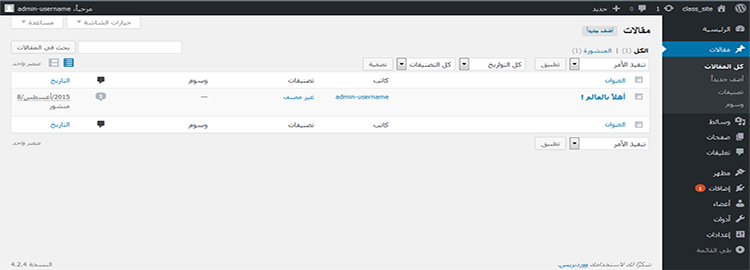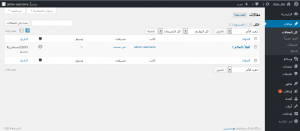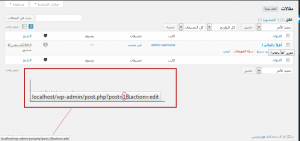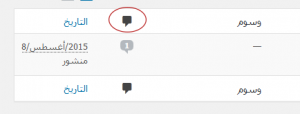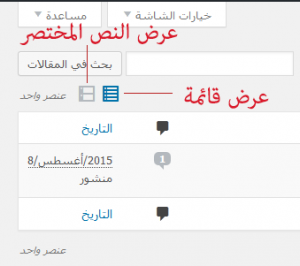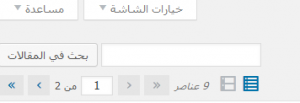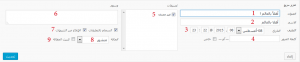المقالات فى ووردبريس WordPress هى موضوعات يتم اضافتها للموقع وغالبا مايحتوى المقال على معلومات اخرى بالاضافة الى موضوع المقال وهذه المعلومات تسمى البيانات الوصفية للمقال او post meta data كمثال تاريخ اضافة المقال ومن هو كاتب المقال Post Author او الى اى تصنيف ( WordPress Categories ) ينتمى المقال.
صفحة ادارة المقالاتتحتوى صفحة تحكم المقالات على قائمة بالمقالات الموجودة فى الموقع
تحتوى هذه القائمة على
مربع تحديد [] : وهو لتحديد المقالة لتطبيق عمليات القائمة تنفيذ الامر Bulk Action.
عنوان Title : وهو عنوان المقالة ويظهر على هيئة رابط لصفحة تحرير المقال Edit Post وقد يظهر بجانب العنوان حالة المقال بالخط العريض اذا كان مسودة Draft , خاص Private ,فى انتظار Pending, او محمى بكلمة مرور Password Protected .
رقم المقال ID : أو Identity وهو لايظهر فى القائمة ولكن يظهر فى شريط الحالة لاى متصفح كمثال Firefox وهو رقم المقال الذي يقوم ووردبريس بتخزينه فى قاعدة البيانات.
المؤلف Author : أو كاتب المقال وهو رابط لصفحة تحتوى على جميع المقالات التى تم اضافتها بواسطة هذا الكاتب .
التصنيفات Categories : وتقوم بعرض التصنيفات التى ينتمى اليها هذا المقال على هيئة روابط لصفحات هذه التصنيفات والتى بدورها تحتوى على قائمة بالمقالات التابعة لها.
لاحظ قائمة تصفية التصنيفات اعلى الجدول Categories Filter حيث يمكنك تصفية المقالات تبعا للتصنيفات. اى عرض المقالات الخاصة بتصنيف معين.
الوسوم Tags : ايضا تعرض قائمة بالوسوم التى يتبعها المقال هلى هيئة روابط تقوم بعرض قائمة المقالات التابعة لوسم معين.
ايقونة التعليقات Comments Bubble : وهى تظهر فى كل صف لعرض عدد التعليقات فى كل مقال , بالضغط علي هذه الايقونة يتم التوجيه لصفحة ادارة التعليقات.
التاريخ Date : وهو يقوم بعرض تاريخ النشر , اخرتعديل أو نشر مجدول فى حالة اضافة تاريخ للنشر بشكل تلقائي للمقال.
هناك بعض الاعمدة مثل العنوان , التعليقات والتاريخ قابلة لترتيب عناصرها اما تصاعديا او تنازلياز فقط يمكنك التحرك بالماوس على العنوان (كمثال) فيظهر لك سهم عند الضغط عليه يتم ترتيب المحتوى.
طريقة عرض المقالاتيظهر اعلى يسار الجدول خيارين لطريقة العرض View وهى اما عرض على شكل قائمة فقط View List او عرض قائمة بالنص المختصر للمقال Excerpt
النص المختصر Excerpt هو مجموعة من الكلمات المتتالية يقوم ووردبريس باقتطافها من المقال لتقدم فكرة موجزة عن المقال وغالبا مايتم اقتطافها من اول سطور بالمقال.
التصفحالتصفح او Page Navigation وهو يظهر بجوار قائمة العرض View وهو يقوم بعرض عدد الصفحات لقائمة المقالات
ويمكن التحكم فى عدد المقالات التى تظهر فى صفحة عرض المقالات ( WordPress Posts ) وايضا اى الجداول يتم عرضها عن طريق خيارات الشاشة Display Options
البحثالبحث Search يمكنك من خلالها البحث عن كلمات معينة وتظهر فى نتيجة البحث جميع المقالات التى تحتوى على هذه الكلمة.
خيارات تصفية المقالاتخيارات تصفية المقالات Filtering Options وهى تتيح لك خيارات لتصفية المقالات عن طريق
كل التواريخ Show all dates بالضغط عليها تظهر قائمة لتصفية المقالات حسب التاريخ
اظهار كل التصنيفاتكل التصنيفات Show all categories بالضغط عليها تظهر قائمة بجميع التصنيفات ويمكنك تصفية المقالات حسب التصنيف
تصفيةتصفية Filter وهي تقوم بتنفيذ ماتم اختياره من خيارات تصفية المقالات
استخدام التحديد , الاوامر والتطبيق التحديدتتيح شاشة تحكم المقالات امكانية التحديد المجمع Bulk Selection وتنفيذ الاوامر actions على مقال او عدة مقالات مرة واحدة,ويمكن التحديد على المقالات بعدة طرق
التحديد الفردىالتحديد الفردى Select a post at once هو التحديد على مقالات واحد تلو الاخر من خلال مربعات التحديد المجاورة للمقال
تحديد جميع المقالاتلتحديد جميع المقالات Select all posts يمكن تحديد جميع المقالات من خلا مربع التحديد الموجود فى الترويسة Header او الذيل Footer
التحديد العكسيفى حالة ان لديك مجموعة من المقالات تريد تغيير حالة التحديد بحيث يكون المحدد غير محدد والعكس, عن طريق التحديد العكسي Reverse selection كل ما عليك هو الضغط على مفتاح Shift فى لوحة المفاتيح ثم الضغط على مربع التحديد الموجود فى الترويسة Header او الذيل Footer.
الاوامر
هناك نوعان من الاوامر Actions
اوامر مجمعةالاوامر المجمعة Bulk Actions يتم تطبيقها من خلال قائمة تنفيذ الاوامر اعلى الجدول فى حالة التحديد على مقال او اكثر ولا يوجد الا تحرير Edit و حذف delete
اوامر فوريةالاوامر الفورية Immediate Actions تظهر فى حالة الوقوف بالماوس على المقال وهى تحرير Edit , حذف Delete , معاينة View و تحرير سريع Quick Edit وفى حالة الضغط على اسم المقال يتم تفعيل امر تحرير أما معاينة view فيقوم بعرض المقال داخل الموقع.
التحرير السريعالتحرير السريع Quick Edit هو اختيار يتيح لك تغيير بعض معلومات المقال دون الدخول لصفحة تحرير المقال Edit Post
1- تغيير عنوان القال
2- تغيير الاسم اللطيف Slug وهو الاسم الذي يظهر في رابط المقال
4- يمكن تخصيص كلمة مرور للمقال
5- تحديد التصنيف الخاص بالمقال
6- اضافة وسوم
7- السماح بالتعلقات والابلاغ عن الروابط المزعجة Spams
8- تغيير حالة المقال وهى مسودة Draft, بانتظار المراجعة Pending أو منشور Published
– مسودة : يكون المقال محفوظ لحين الانتهاء منه ثم تغيير حالته الى منشور.
– بانتظار المراجعة : فى بعض الاوقات يمكنك السماح لبعض اعضاء الموقع باضافة موضوعات فيقوم العضو بحفظ المقال فى انتظار مراجعة مدير الموقع ثم يقوم المدير بتغيير الحالة الى منشور بعد المراجعة.
– منشور : فهى حالة المقال بعد نشر المقال على الموقع.
9- تثبيت المقال : عند التحديد عليها يتم تثبيت المقال دائما فى بداية المقالات المعروضة على الصفحة.